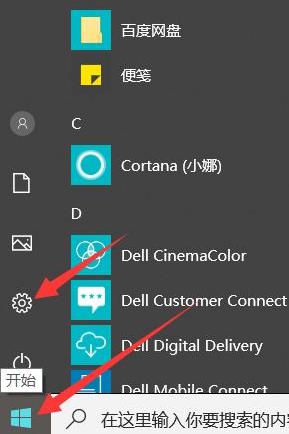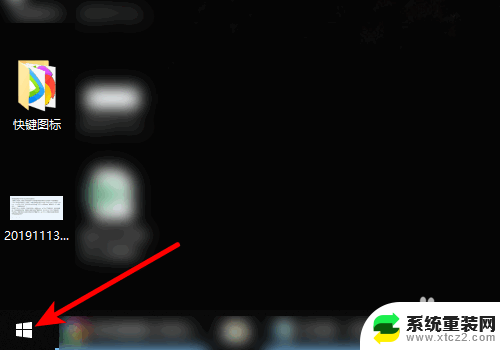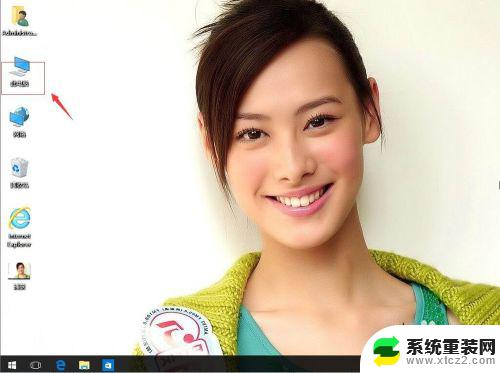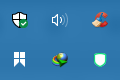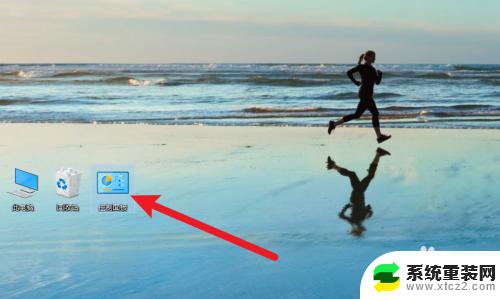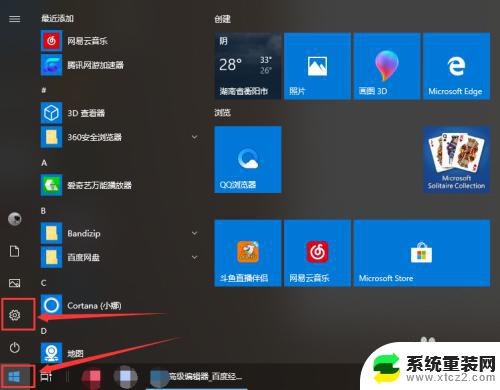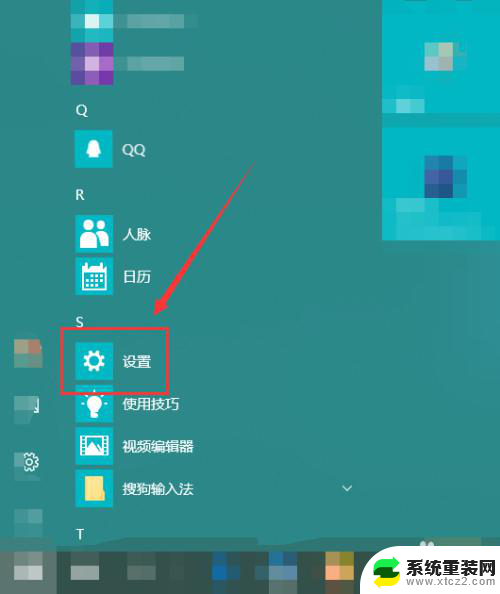windows删除恶意软件 如何使用Win10自带的恶意软件清理工具进行系统安全扫描
windows删除恶意软件,随着互联网的普及和技术的进步,恶意软件的威胁日益增加,给我们的计算机系统带来了巨大的安全风险,为了保护我们的电脑免受恶意软件的侵害,微软在Win10系统中提供了一个强大的自带恶意软件清理工具。本文将介绍如何使用这个工具进行系统安全扫描,帮助我们及时发现并删除潜在的威胁,确保我们的计算机系统的安全性。在这个信息时代,保护我们的隐私和数据安全已成为一项迫切的任务,让我们一起来了解如何利用Win10自带的恶意软件清理工具来提升系统的安全性。
Win10使用恶意软件清理工具的方法:
1、按下Win+R组合键,在运行命令中输入“mrt”后回车。
2、在Microsoft Windows恶意软件删除工具窗口界面,果断点击“下一步”。
3、在扫描类型界面,有三种选项可供选择。我们点击选择“自定义扫描(自定义扫描文件夹,速度较快,建议第一次扫描整个C盘)”,然后点击“选择文件夹”。如图所示:
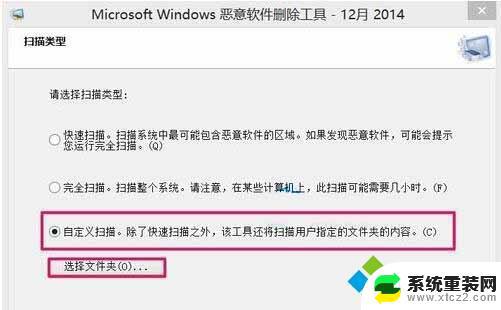
4、在浏览文件夹界面,点击选择C盘后,点击底部确定。
5、返回扫描类型后,点击底部“下一步”。
6、接下来会进入“正在扫描您的计算机”界面,并提示扫描进度。
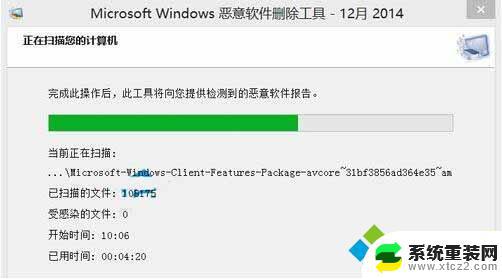
以上是Windows删除恶意软件的全部内容,如果您遇到这种情况,可以按照本文所述的方法解决,我们希望这些信息对您有所帮助。